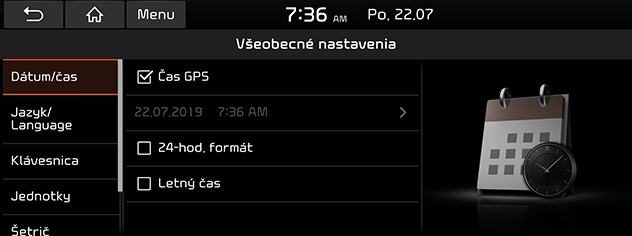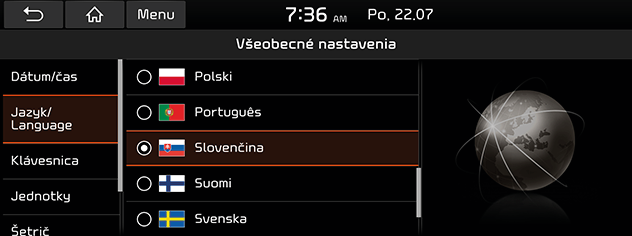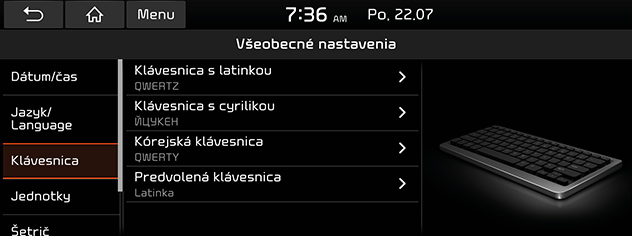Všeobecné nastavenia
Dátum/čas
Táto ponuka opisuje nastavenia dátumu a času.
- Stlačte tlačidlo [SETUP] > [Všeobecné] > [Dátum/čas].
- Stlačte nastavenie dátumu/času.
|
|
- Stlačte želané položky.
- [Čas GPS]: Zobrazí čas podľa prijatého satelitného času GNSS.
- [24-hod. formát]: Prepne na 12-hodinový alebo 24-hodinový formát času.
- [Letný čas]: Zapne alebo vypne letný čas. Ak je zapnutý letný čas, hodiny sa posunú o hodinu dopredu.
|
,Poznámka |
|
Ak je GPS čas vypnutý, môžete hodiny nastaviť ručne. |
Jazyk
Táto ponuka slúži na nastavenie jazyka systému.
- Stlačte tlačidlo [SETUP] > [Všeobecné] > [Jazyk/Language].
|
|
- Vyberte želaný jazyk.
Klávesnica
Táto ponuka slúži na nastavenie rozloženia klávesnice pre daný jazyk.
- Stlačte tlačidlo [SETUP] > [Všeobecné] > [Klávesnica].
|
|
- Zvoľte typ klávesnice.
- [Klávesnica s latinkou]: Vyberie [QWERTY], [QWERTZ], [AZERTY] alebo [ABCD].
- [Klávesnica s cyrilikou]: Vyberie [ЙЦYKEH] alebo [AБBГ].
- [Kórejská klávesnica]: Vyberie [QWERTY] alebo [ㄱㄴㄷㄹ].
- [Predvolená klávesnica]: Vyberie [Klávesnica s latinkou], [Klávesnica s cyrilikou] alebo [Kórejská klávesnica].
Jednotky
Táto ponuka slúži na konfiguráciu jednotiek používaných v systéme.
- Stlačte [SETUP] > [Všeobecné] > [Jednotky].
|
|
- Vyberte jednotku, ktorú chcete použiť.
Šetrič obrazovky
Táto ponuka slúži na výber zobrazenia obrazovky pri vypnutí napájania systému.
- Stlačte tlačidlo [SETUP] > [Všeobecné] > [Šetrič obrazovky].
|
|
- Vyberte požadované položky.
- [Digitálne]: Zobrazia sa digitálne hodiny a dátum.
- [Analógové]: Zobrazia sa analógové hodiny a dátum.
- [Žiadne]: Nezobrazí sa nič.
Systémové informácie
Informácie o verzii/Aktualizovať
Môžete zobraziť verziu softvéru, verziu firmvéru, verziu aplikácie pre navigáciu, verziu mapy a identifikačné číslo zariadenia. Niektoré obrázky v tomto návode sa môžu líšiť od skutočných obrazoviek v závislosti od modelu, voliteľnej výbavy a krajiny.
Stlačte tlačidlo [SETUP] > [Všeobecné] > [Systém info] > [Info o SW/Aktualizovať].
|
|
Môžete zobraziť priestor pamäte na hlasové poznámky (celkový ukladací priestor, použitý pamäťový priestor, zostávajúci pamäťový priestor).
Stlačte tlačidlo [SETUP] > [Všeobecné] > [Systém info] > [Pamäť].
|
|
|
,Poznámka |
|
Keď sa úložný priestor zaplní, postupujte podľa časti „Odstránenie hlasovej poznámky“. |
Aktualizácia
Aktualizácia je potrebná z dôvodu bezpečnosti softvéru systému, zdokonalení softvéru, novo zavedených funkcií alebo najnovších máp pre systém. Niektoré obrázky v tomto návode sa môžu líšiť od skutočných obrazoviek v závislosti od modelu, voliteľnej výbavy a krajiny.
- Stlačte tlačidlo [SETUP] > [Všeobecné] > [Systém info] > [Info o SW/Aktualizovať].
|
|
- Po vložení USB zariadenia so súbormi aktualizácie, stlačte tlačidlo [Aktualizovať]. Keď sa aktualizácia dokončený, systém sa automaticky reštartuje.
|
,Poznámka |
|
Webová príručka
Toto menu slúži na prehliadanie webovej príručky
- Stlačte [SETUP] > [Všeobecné] > [Systém info] > [Manuálne].
|
|
- Oskenujte QR kód vášho mobilného zariadenia. Na správne skenovanie udržujte displej jasný a vyhnite sa oslneniu.
Továrenské nastavenia
Táto ponuka slúži na vynulovanie všetkých nastavení zadaných používateľom.
- Stlačte tlačidlo [SETUP] > [Všeobecné] > [Systém info] > [Predvolené].
- Stlačte tlačidlo [Predvolené] > [Áno].
|
,Poznámka |
|
Túto ponuku [Predvolené] nemožno použiť, ak je k systému pripojené akékoľvek zariadenie Android Auto/Apple CarPlay. |